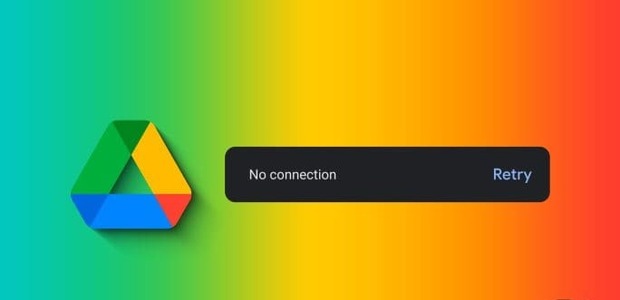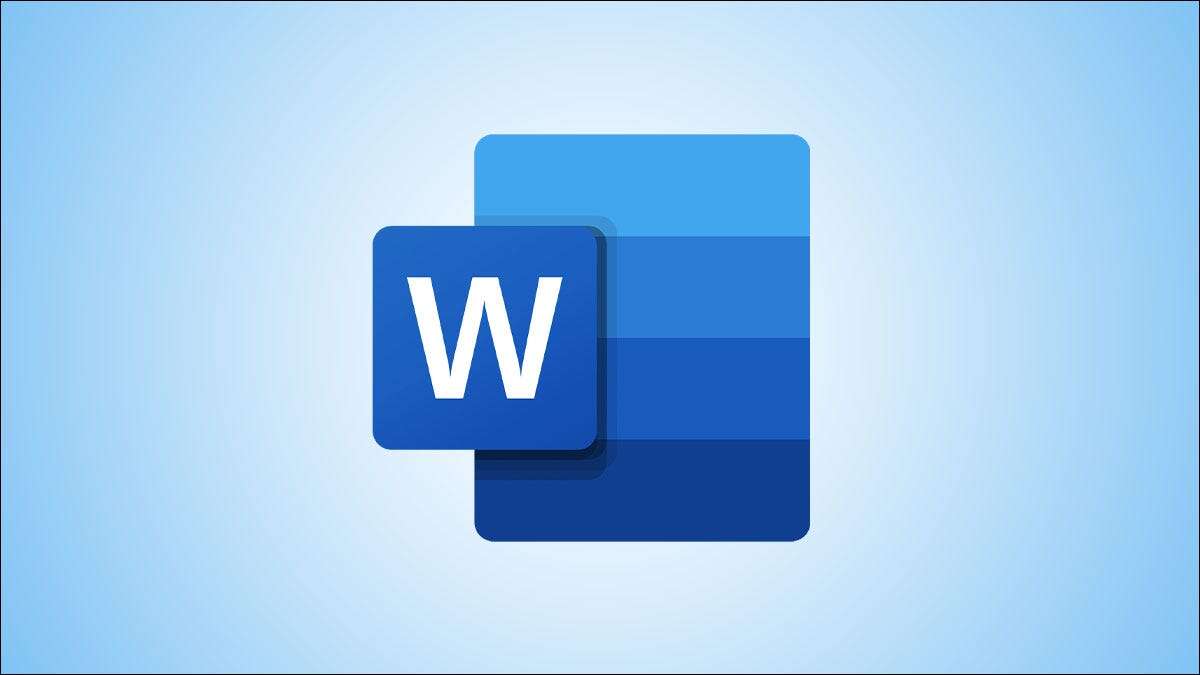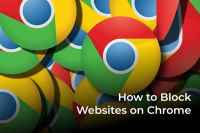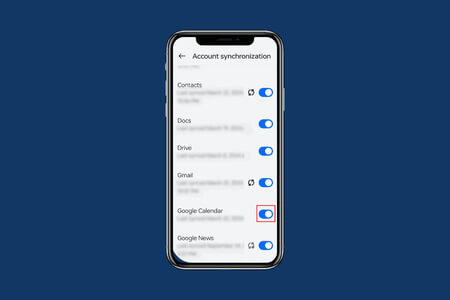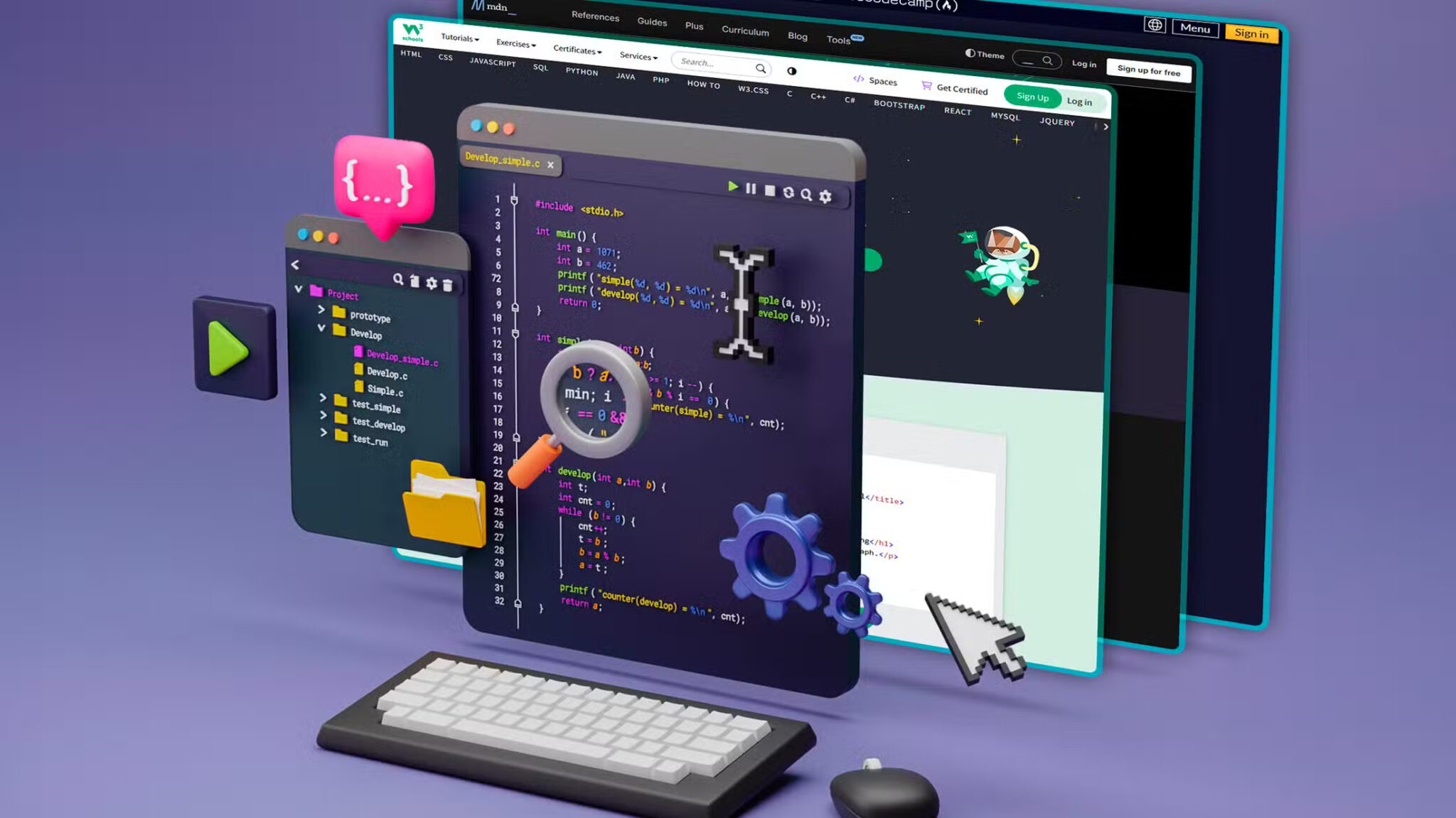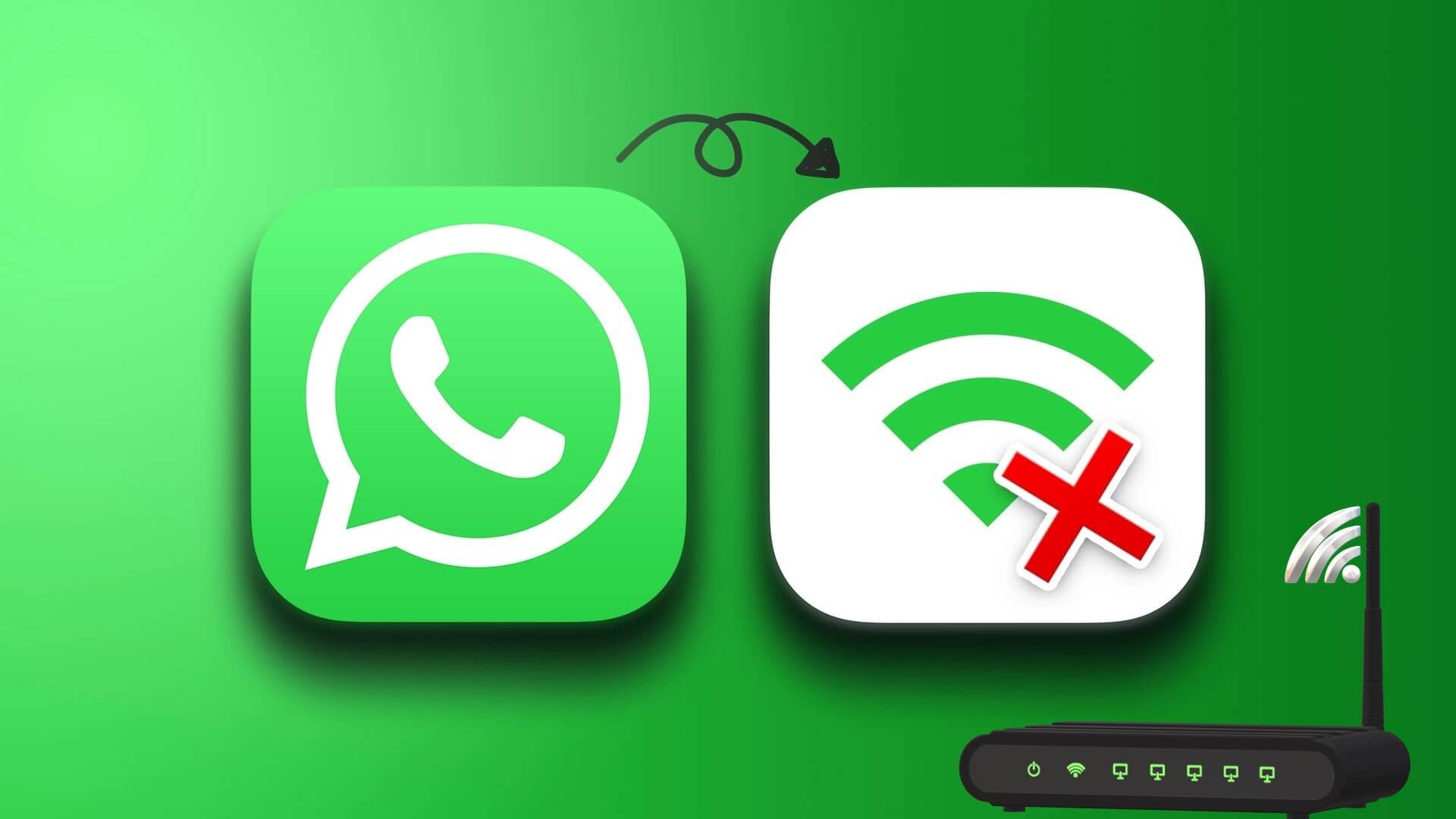YouTube Music هو مشغل Google في معركة خدمة بث الموسيقى في عالم الإنترنت. الميزة الرئيسية التي يتمتع بها على Spotify و Apple Music هي أنك تحصل على مكتبة ملفات صوتية واسعة النطاق على YouTube مما يسهل العثور على المقاطع الصوتية من جميع الفنانين والأغاني المستقلين تقريبًا. ومع ذلك ، ماذا لو توقف YouTube Music عن التشغيل في الخلفية؟
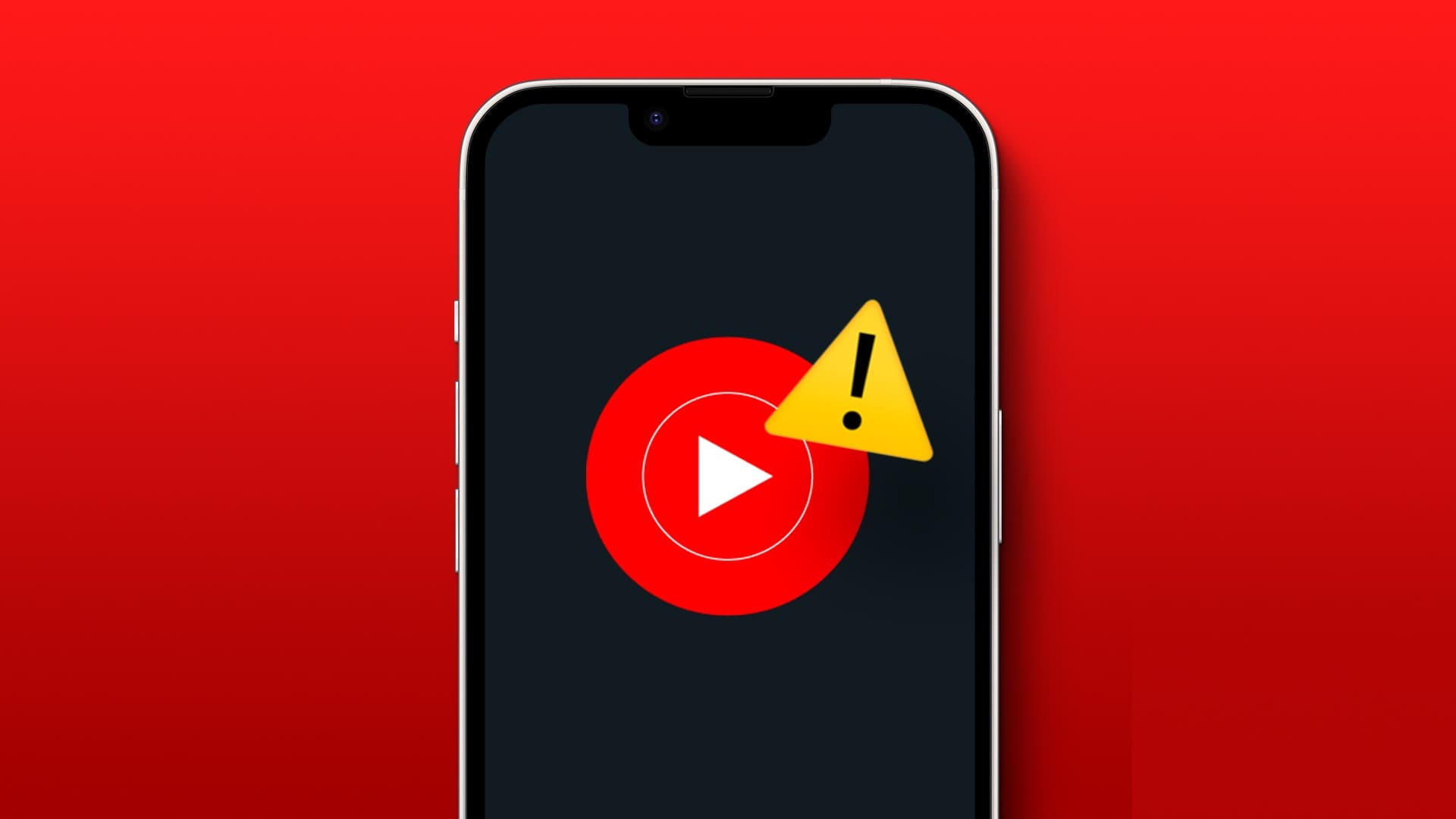
على الرغم من أن خوارزمية توصيات YouTube Music تحظى بتقدير كبير وتقترح الأغاني التي تجعلك بالكاد تضغط على زر تخطي المسار ، إلا أن هناك مشكلة واحدة. لا يتم تشغيل الصوت على YouTube Music في الخلفية في بعض الأحيان. في هذه المقالة ، سنناقش بعض الطرق لحلها.
لنبدأ بالسبب الأكثر شيوعًا الذي يجعلك تواجه هذه المشكلة.
1. اشترِ YOUTUBE PREMIUM
قد يكون YouTube Music مجانيًا على متجر Google Play ومتجر App Store على iPhone ، ومع ذلك ، فأنت بحاجة إلى الدفع مقابل بعض الميزات. بقدر ما هو مقيد – لا يمكنك تشغيل الموسيقى في الخلفية ما لم تشتري YouTube Music أو YouTube Premium. لذلك ، يتيح لك استخدام الإصدار المميز من YouTube أيضًا الوصول إلى جميع ميزات YouTube Music.
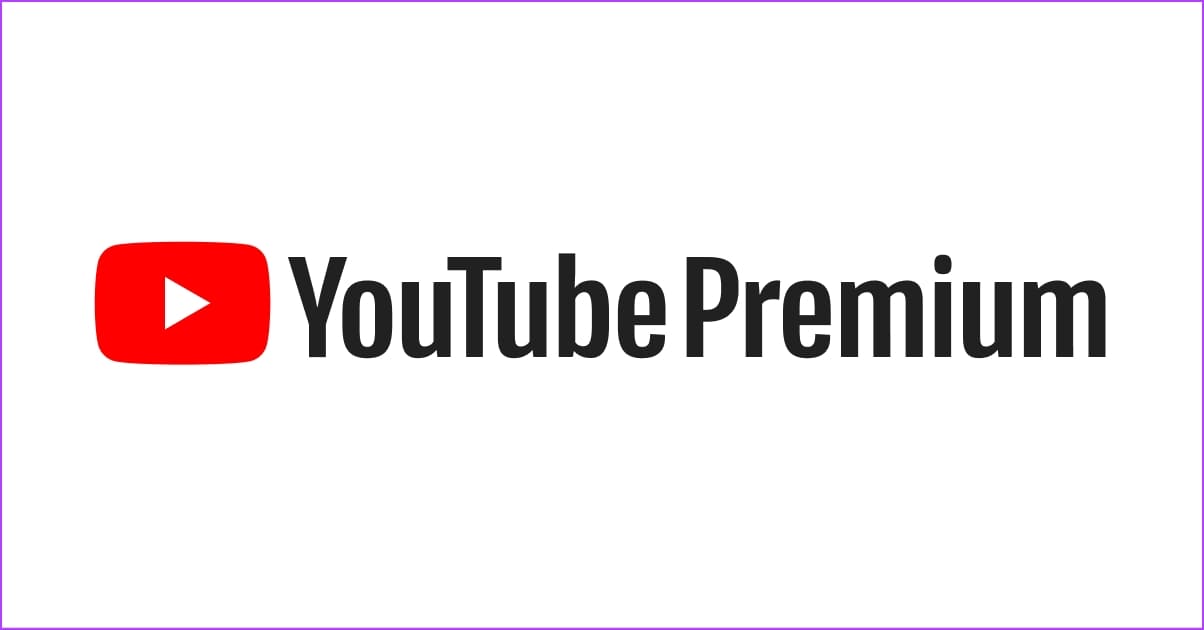
ملاحظة: يجب استخدام YouTube Music بنفس الحساب الذي اشتريت منه YouTube Premium.
ومع ذلك ، إذا واجهت المشكلة على الرغم من امتلاك YouTube Premium ، فراجع مجموعة الإصلاحات التالية.
2. تحقق من أذونات تطبيق الخلفية لـ YouTube Music
يعد تشغيل الموسيقى بدون استخدام YouTube Music في الأساس عملية في الخلفية. لذلك ، إذا عطّلت تشغيل YouTube Music في الخلفية ، فلا يمكنك تشغيل الموسيقى دون فتح التطبيق.
تحتاج إلى تمكين التشغيل التلقائي لـ YouTube Music في الخلفية على أجهزة Android وتحديث تطبيق الخلفية لـ YouTube Music على iPhone.
قم بتمكين التشغيل التلقائي لـ YouTube Music على Android
الخطوة 1: اضغط لفترة طويلة على تطبيق YouTube Music في مشغل التطبيق واضغط على معلومات التطبيق.
الخطوة 2: اضغط على استخدام البطارية.
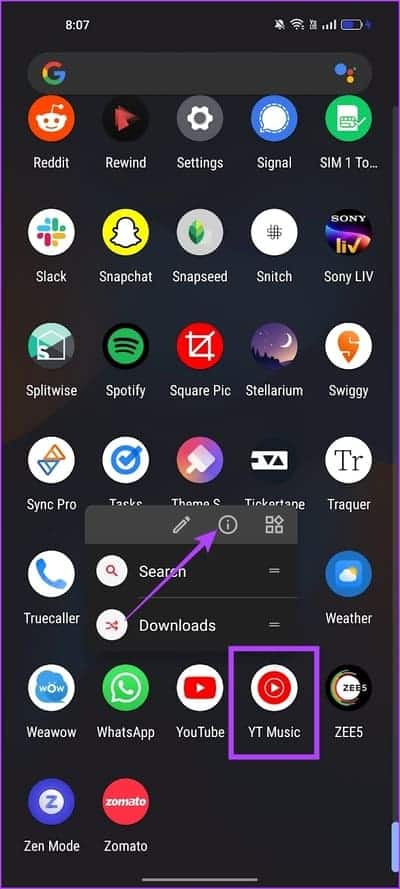
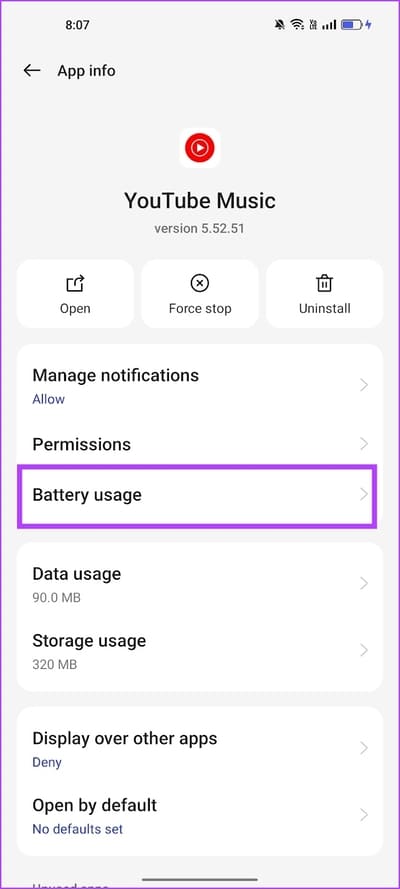
إلى الخطوة 3: قم بتشغيل مفتاح التبديل لـ “السماح بنشاط الخلفية” و “السماح بالتشغيل التلقائي”.
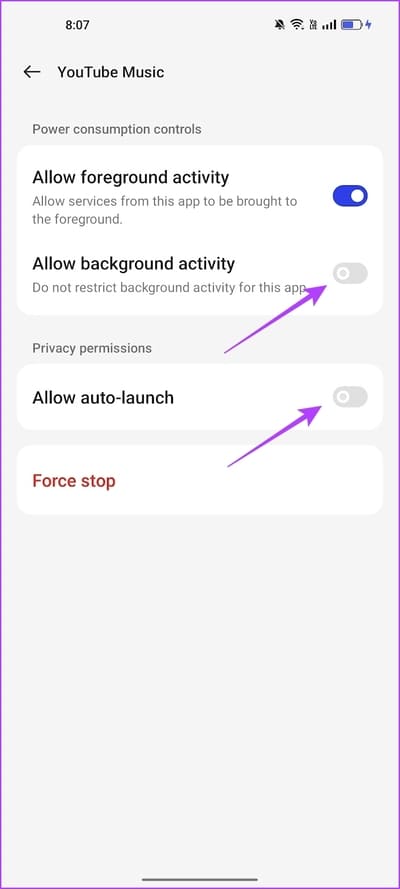
وبالتالي ، سيسمح هذان الخياران لـ YouTube Music بتشغيل الصوت في الخلفية.
قم بتمكين تحديث التطبيقات في الخلفية لموسيقى YouTube على iPhone
الخطوة 1: افتح تطبيق الإعدادات.
الخطوة 2: اضغط على عام.
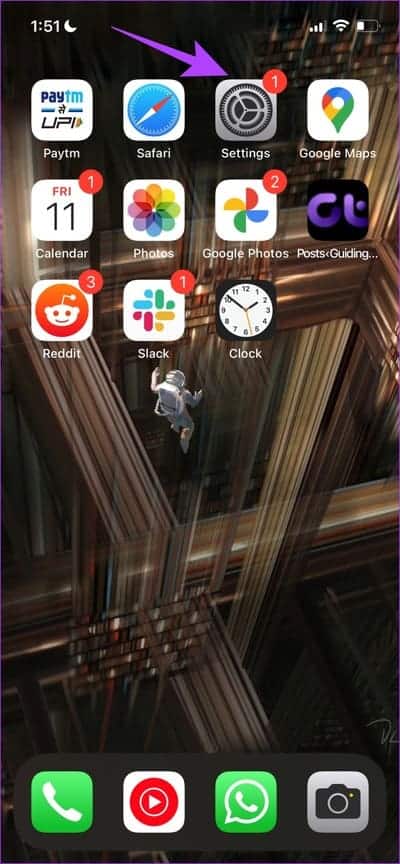
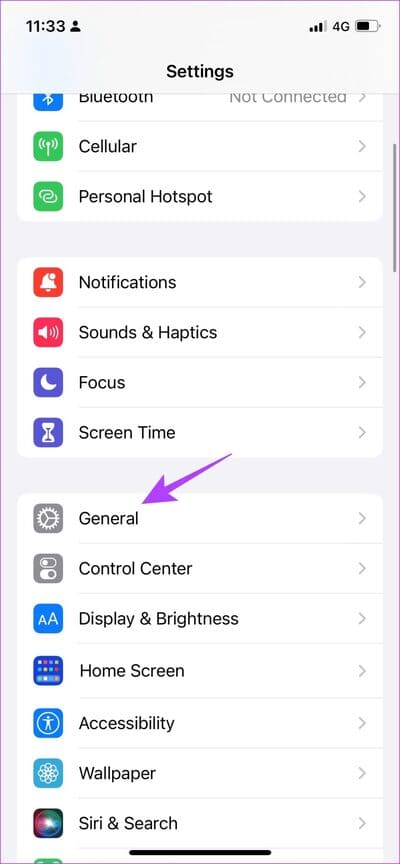
إلى الخطوة 3: اضغط على “تحديث تطبيق الخلفية”.
الخطوة 4: تأكد من تشغيل التبديل لـ YouTube Music.
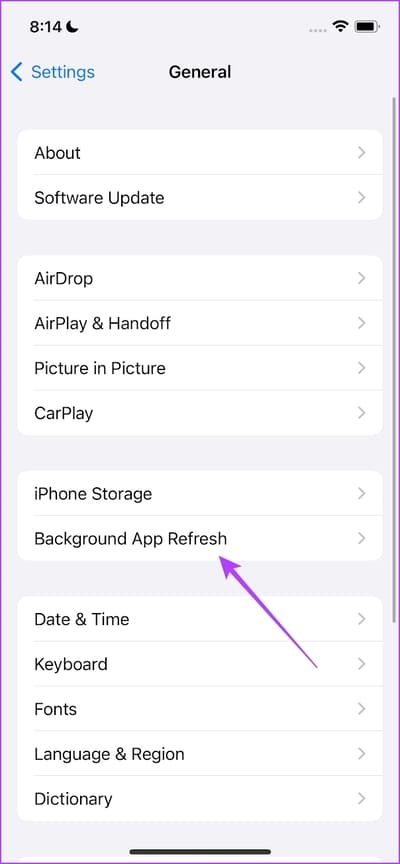
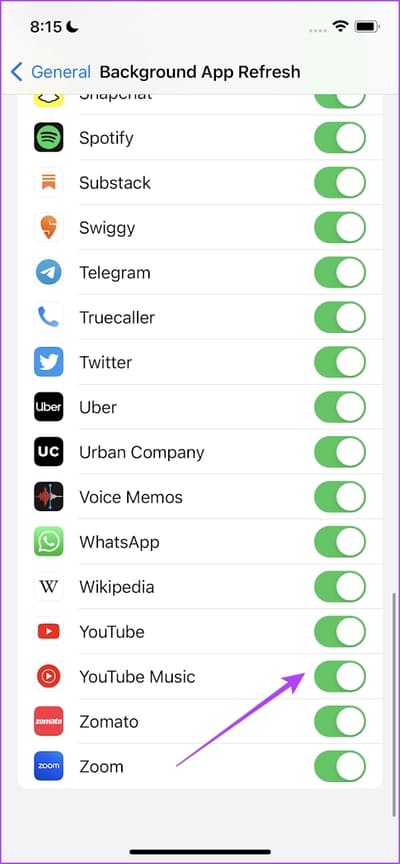
3. تحقق من اتصال الإنترنت
إذا لم يكن لديك اتصال ثابت بالإنترنت ، فقد يواجه YouTube Music صعوبة في الوصول إلى خوادمه. لذلك ، إذا كنت تشك في وجود أي مشاكل في اتصالك بالإنترنت ، فمن المحتمل أن يتسبب ذلك في حدوث مشكلات في التشغيل على YouTube Music.
وبالتالي ، تأكد من أن لديك اتصال Wi-Fi بقوة إشارة وسرعة جيدة. بالإضافة إلى ذلك ، إذا كنت تستخدم البيانات الخلوية ، فتأكد من أن لديك خطة بيانات جوال نشطة.

4. مسح ذاكرة التخزين المؤقت للتطبيق (ANDROID)
ذاكرة التخزين المؤقت هي بيانات التطبيق المؤقتة المخزنة في التخزين المحلي لجهازك. يساعد هذا التطبيق على تحميل العناصر بسرعة.
ومع ذلك ، عندما تتراكم الكثير من ملفات ذاكرة التخزين المؤقت ، قد تتلف بعض الملفات وتنفذ بعض الأخطاء. لذلك ، من المحتمل أن يتأثر YouTube Music بذاكرة التخزين المؤقت ، وقد يمكّنك مسحها من الاستماع إلى الصوت في الخلفية مرة أخرى.
الخطوة 1: اضغط لفترة طويلة على تطبيق YouTube Music في درج التطبيق.
الخطوة 2: اضغط على معلومات التطبيق.
إلى الخطوة 3: اضغط على استخدام التخزين.
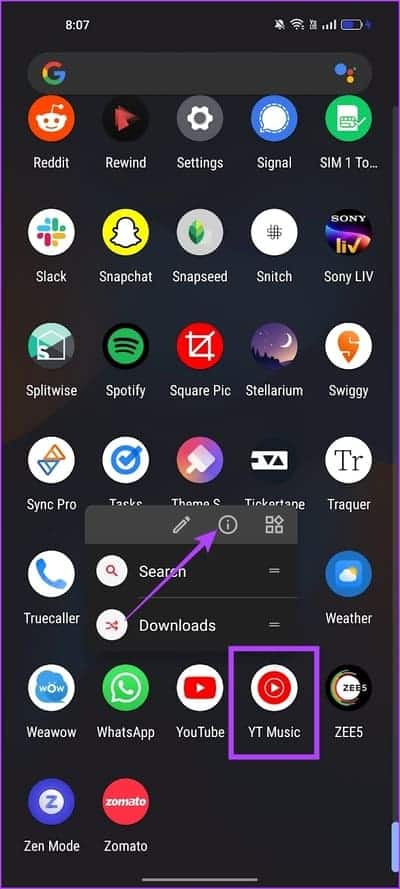
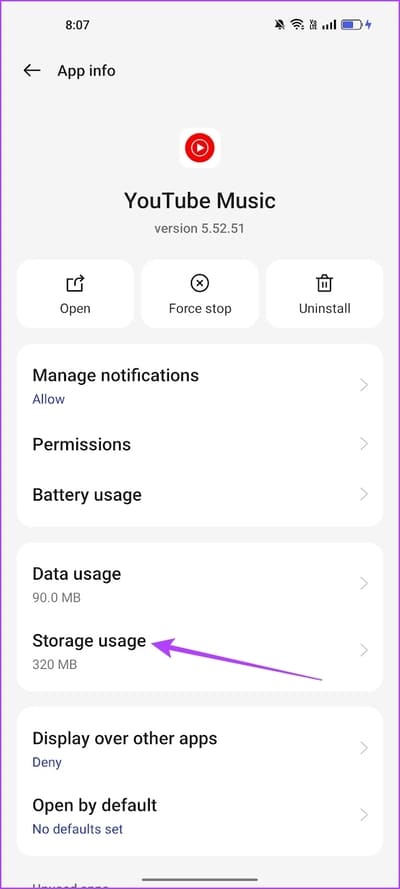
الخطوة 4: اضغط على مسح ذاكرة التخزين المؤقت.
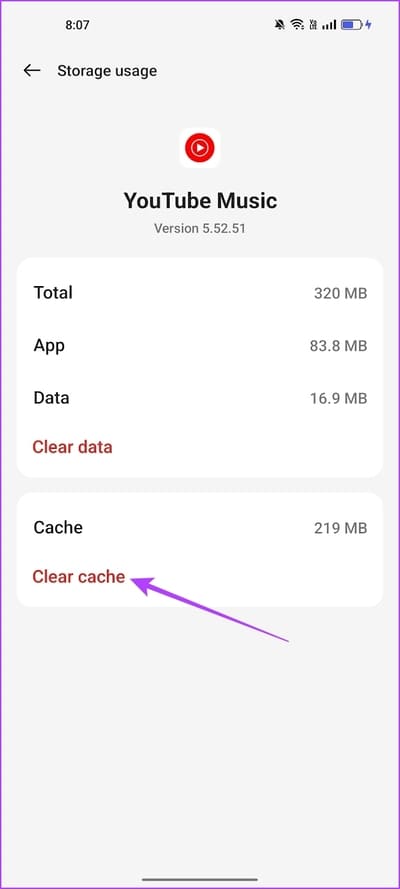
5. أعد تشغيل YouTube Music
إذا لم يتم تشغيل YouTube Music في الخلفية ، فحاول إعادة تشغيل التطبيق. تؤدي إعادة تشغيل YouTube Music إلى إيقاف الجلسة الحالية – والتي من المحتمل أن تتأثر بالأخطاء وتبدأ جلسة جديدة مرة أخرى دون أي مشاكل.
الخطوة 1: افتح علبة تبديل التطبيقات على جهاز iPhone أو Android.
الخطوة 2: اسحب لأعلى لمسح YouTube Music. افتح YouTube Music من مكتبة التطبيقات مرة أخرى.
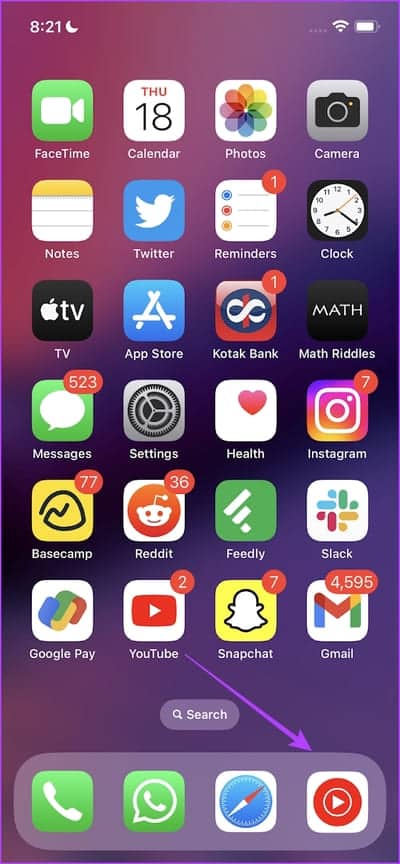
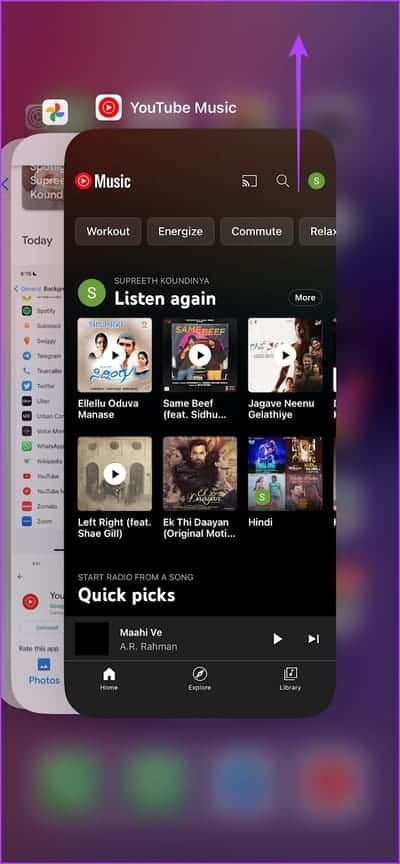
6. تحديث YouTube Music
إذا لم يتم تشغيل YouTube Music في الخلفية لكثير من المستخدمين ، فستلاحظ Google بالتأكيد الشكاوى وتصدر تحديثًا لإصلاح الخطأ. لذلك ، تأكد من أنك تستخدم دائمًا أحدث إصدار من تطبيق YouTube Music. إليك كيفية تحديث YouTube Music.
الخطوة 1: افتح YouTube Music في App Store أو Play Store.
الخطوة 2: اضغط على تحديث لتحديث التطبيق.
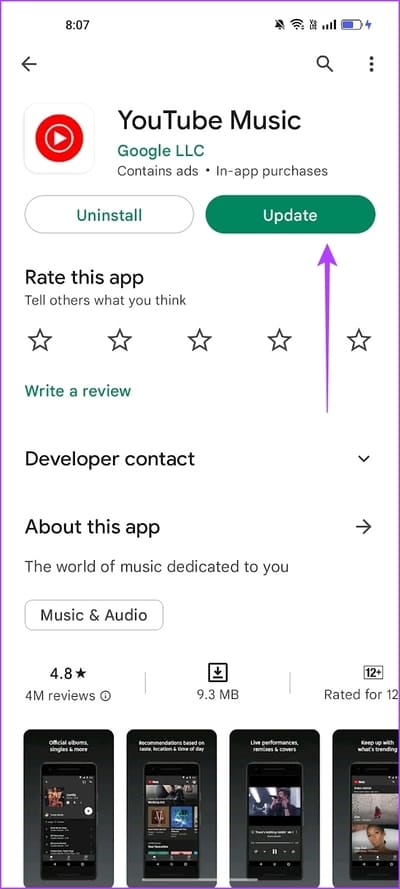
7. إعادة تثبيت YouTube Music
ومع ذلك ، إذا لم يتم تشغيل YouTube Music في الخلفية ولا يمكنك إصلاحه مهما حدث ، فحاول إلغاء تثبيت التطبيق وتثبيته مرة أخرى. ولكن عند إلغاء تثبيت التطبيق ، سيتم حذف جميع تنزيلاتك في YouTube Music. إذا كنت موافقًا على ذلك ، فإليك كيفية القيام بذلك.
الخطوة 1: اضغط لفترة طويلة على تطبيق YouTube Music واضغط على Remove App.
الخطوة 2: حدد حذف التطبيق مرة أخرى.
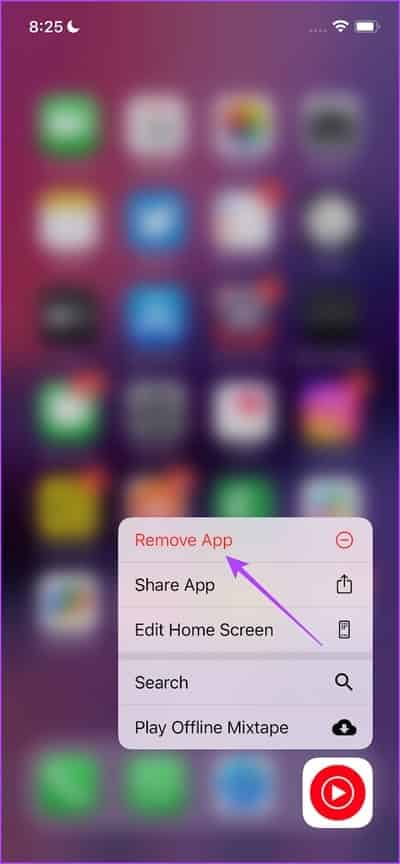
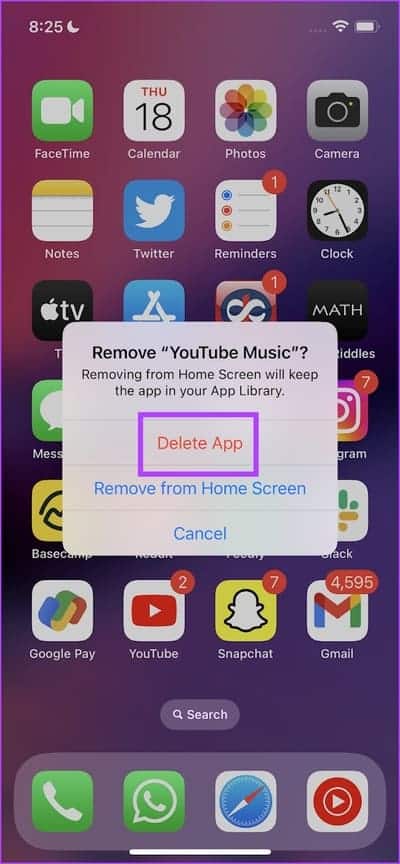
إلى الخطوة 3: الآن ، قم بتثبيت YouTube Music من App Store أو Play Store.
8. أعد تشغيل الجهاز
إذا لاحظت أن YouTube Music ليس التطبيق الوحيد الذي يتعذر عليه تشغيل الموسيقى في الخلفية وتواجه مشكلة في تطبيقات أخرى أيضًا ، فقد تكون هناك مشكلة في جهازك. لذلك ، حاول إعادة تشغيله كمحاولة لمسح الخطأ الذي يسبب المشكلة.
أعد تشغيل iPhone
الخطوة 1: أولاً ، تحتاج إلى إغلاق جهازك.
- على iPhone X والإصدارات الأحدث: اضغط مع الاستمرار على زر خفض الصوت والزر الجانبي.
- على iPhone SE 2nd أو 3rd gen و 7 و 8 series: اضغط مع الاستمرار على الزر الجانبي.
- على iPhone SE 1st gen أو 5s أو 5c أو 5: اضغط مع الاستمرار على زر الطاقة في الأعلى.
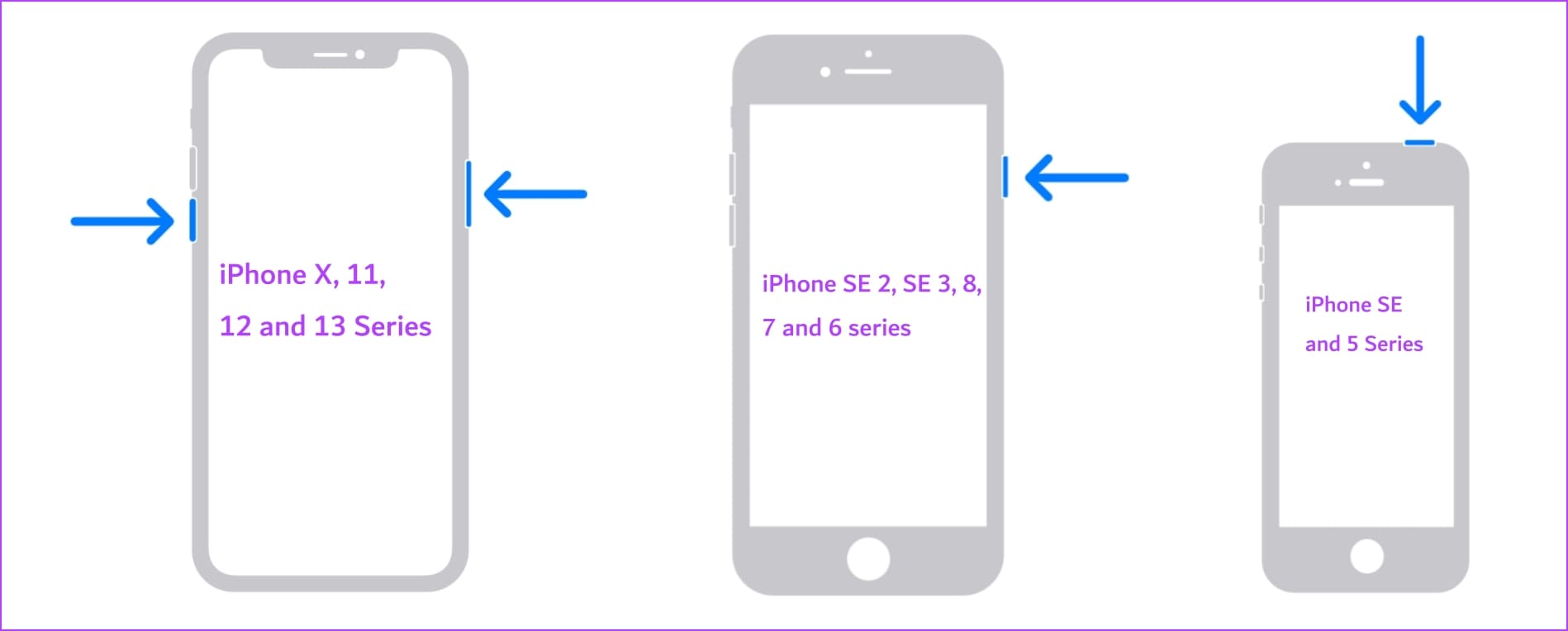
الخطوة 2: اسحب شريط تمرير الطاقة لإيقاف تشغيل الجهاز.
إلى الخطوة 3: بعد ذلك ، قم بتشغيل جهازك بالضغط على زر الطاقة.
أعد تشغيل جهاز Android
تعرض جميع أجهزة Android تقريبًا قائمة تشغيل / إيقاف تشغيل الطاقة أثناء الضغط لفترة طويلة على زر الطاقة. يمكنك استخدام خيار إعادة التشغيل لإعادة تشغيل جهازك.
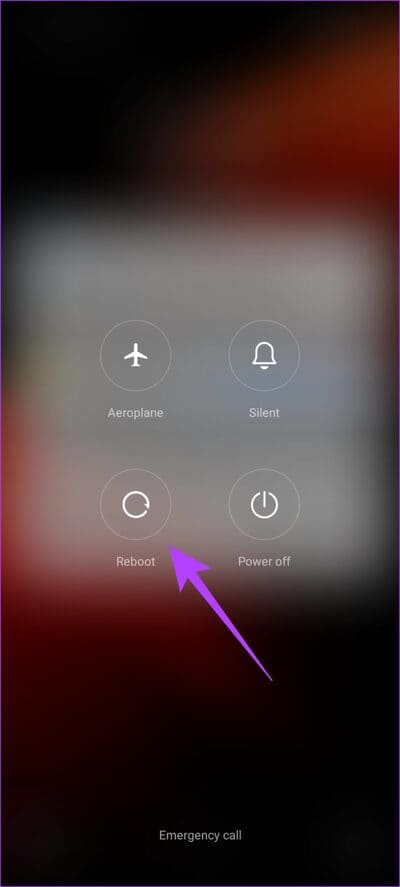
9. تحديث الجهاز
إذا واجه الكثير من المستخدمين مشكلة عدم القدرة على تشغيل الصوت على مستوى النظام بأكمله على نظام التشغيل Android OS أو iOS ، فستتلقى قريبًا تحديثًا لإصلاح المشكلة. لذلك تأكد من التحقق من وجود تحديثات على هاتفك الذكي.
تحديث iPhone
الخطوة 1: افتح تطبيق الإعدادات.
الخطوة 2: اضغط على عام.
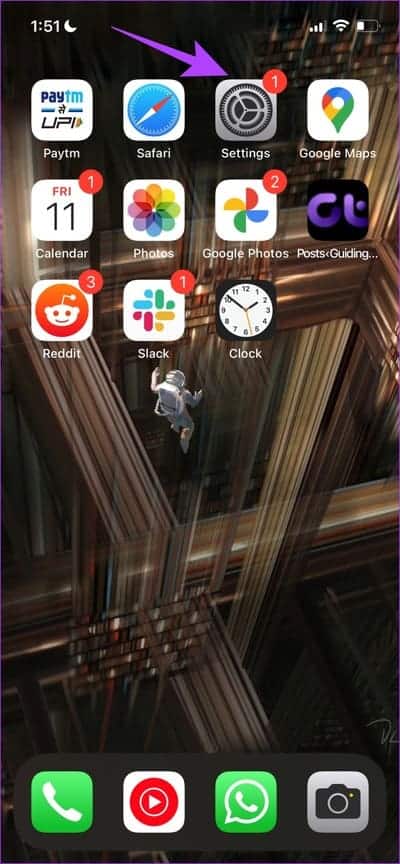
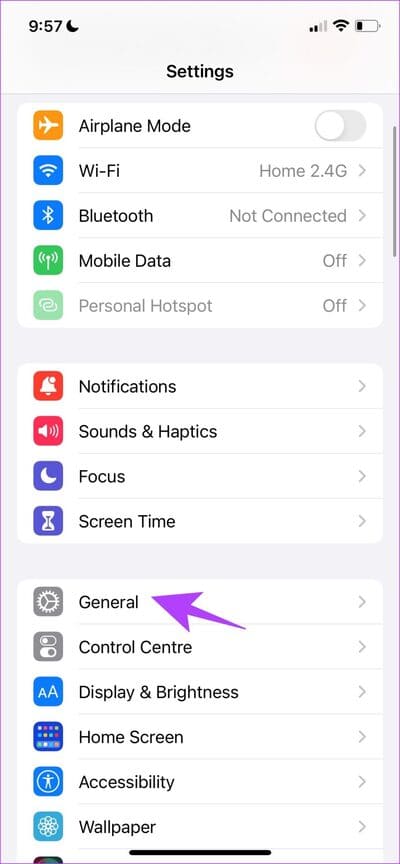
إلى الخطوة 3: اضغط على تحديث البرنامج.
الخطوة 4: إذا كنت تستخدم بالفعل آخر تحديث ، فسيظهر جهاز iPhone الخاص بك أنك كذلك. إذا لم يكن كذلك ، فستحصل على خيار لتحديث جهاز iPhone الخاص بك.
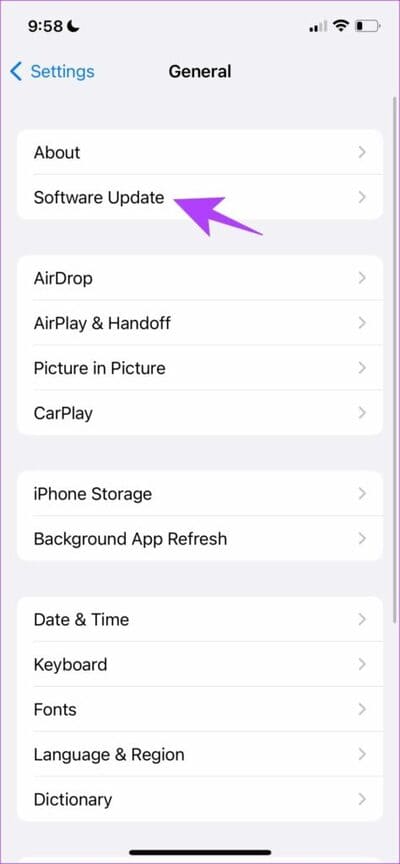
تحديث جهاز Android
الخطوة 1: افتح تطبيق الإعدادات.
الخطوة 2: اضغط على حول الجهاز.

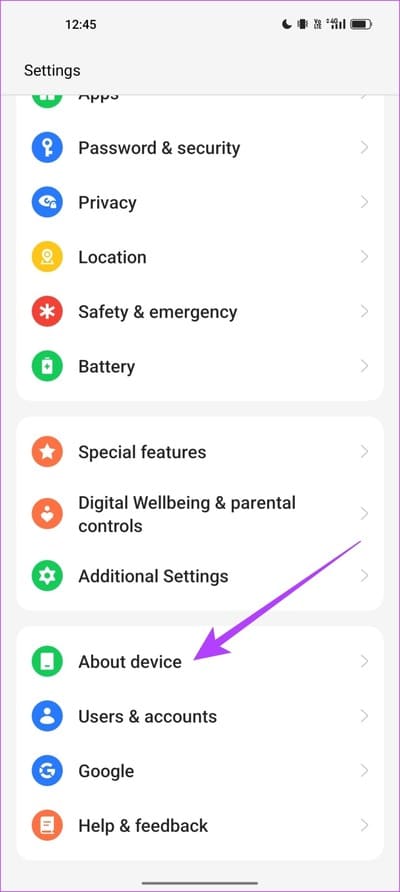
إلى الخطوة 3: اضغط على إصدار البرنامج.
الخطوة 4: تأكد من تحديث إصدار البرنامج. إذا لم يكن كذلك ، فستحصل على خيار لتحديث البرنامج.
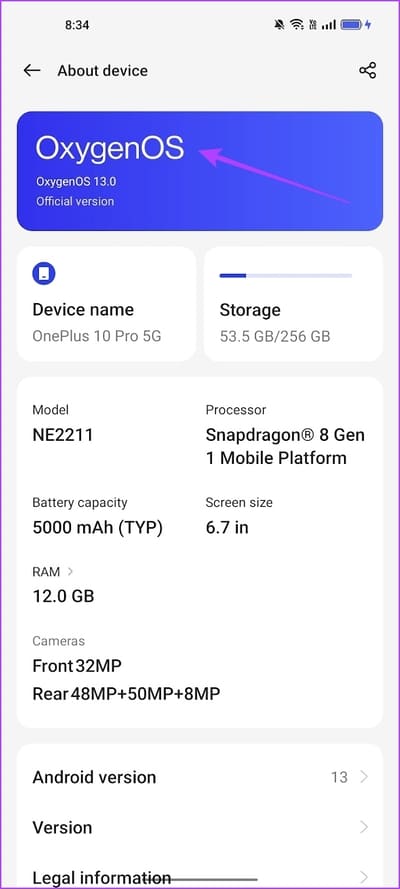
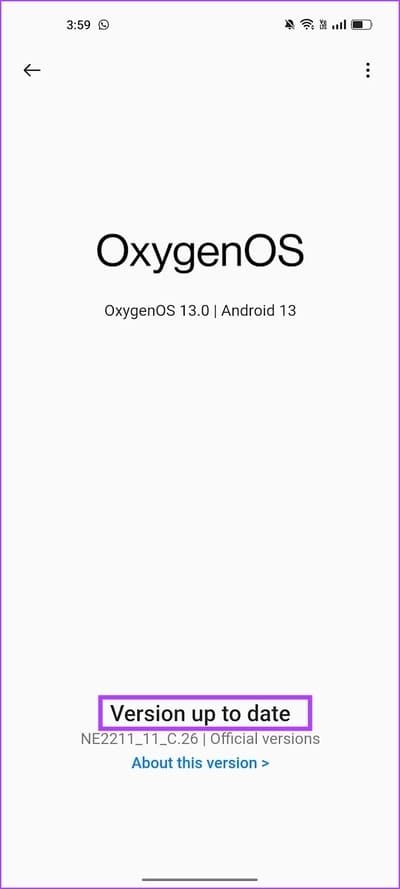
10. إعادة ضبط الجهاز
كحل أخير ، يمكنك محاولة إعادة ضبط هاتفك الذكي. بمجرد القيام بذلك ، ستعود جميع التكوينات إلى حالاتها الافتراضية. وبالتالي ، إصلاح أي خطأ في التكوين كان يمنع YouTube Music من تشغيل الصوت في الخلفية.
إعادة تعيين iPhone
الخطوة 1: افتح تطبيق الإعدادات.
الخطوة 2: اضغط على عام.
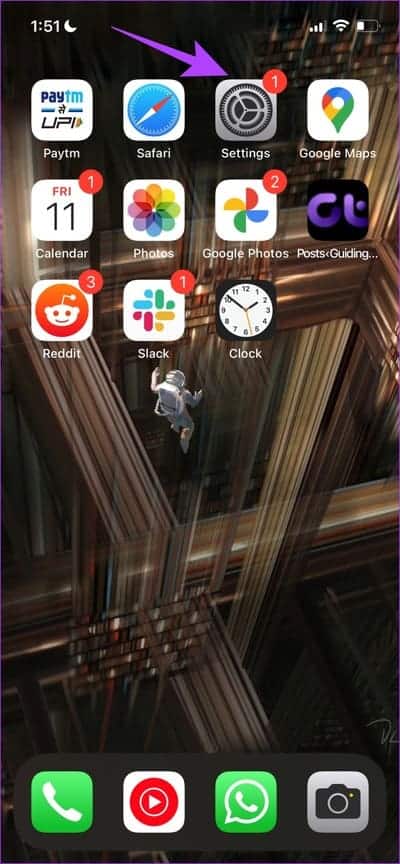
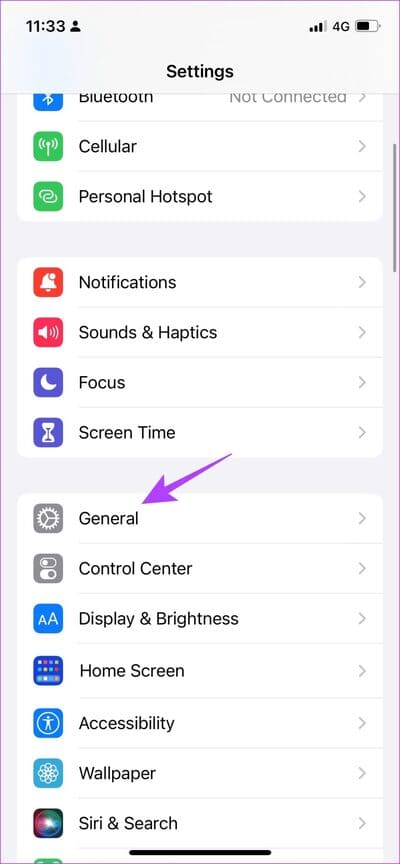
إلى الخطوة 3: اضغط على “نقل أو إعادة تعيين iPhone”.
الخطوة 4: اضغط على إعادة تعيين.
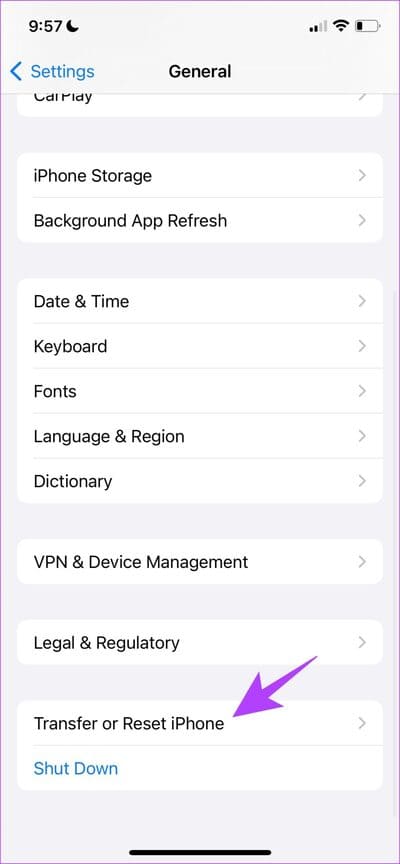
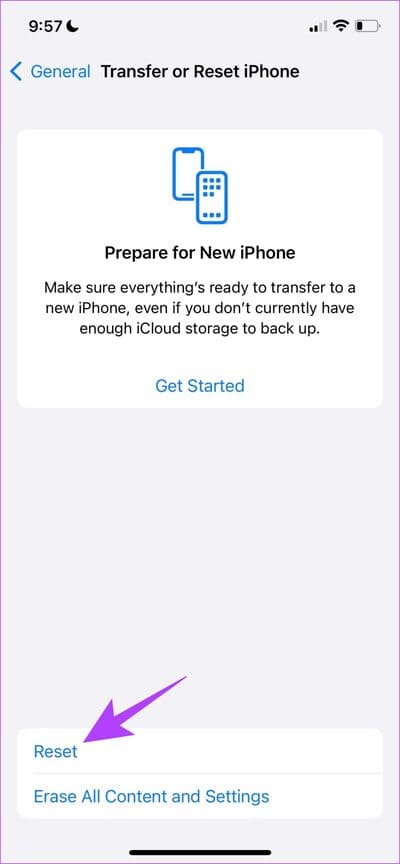
الخطوة 5: الآن ، انقر فوق “إعادة تعيين جميع الإعدادات” لإعادة تعيين جهاز iPhone الخاص بك.
ملاحظة: إذا طُلب منك ، أدخل كلمة المرور للتأكيد.
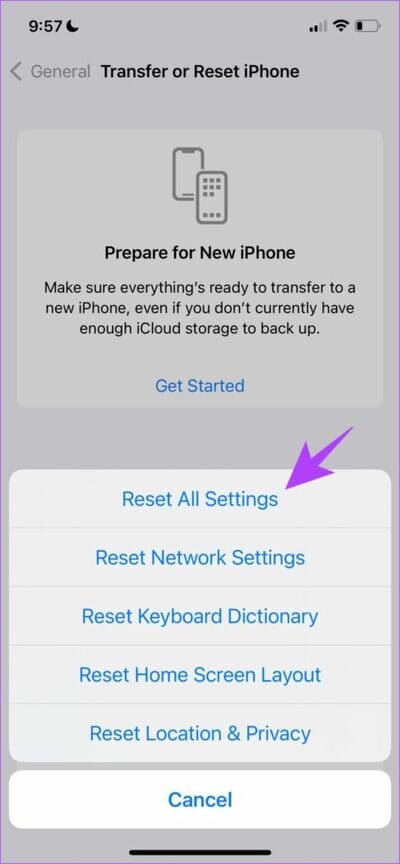
إعادة تعيين جهاز Android
الخطوة 1: افتح تطبيق الإعدادات.
الخطوة 2: حدد الإعدادات الإضافية.

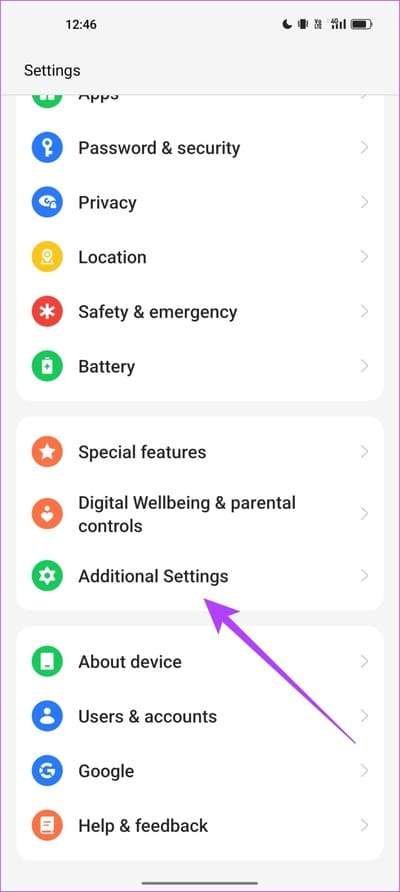
إلى الخطوة 3: اضغط على “النسخ الاحتياطي وإعادة التعيين”.
الخطوة 4: اضغط على إعادة تعيين الهاتف.
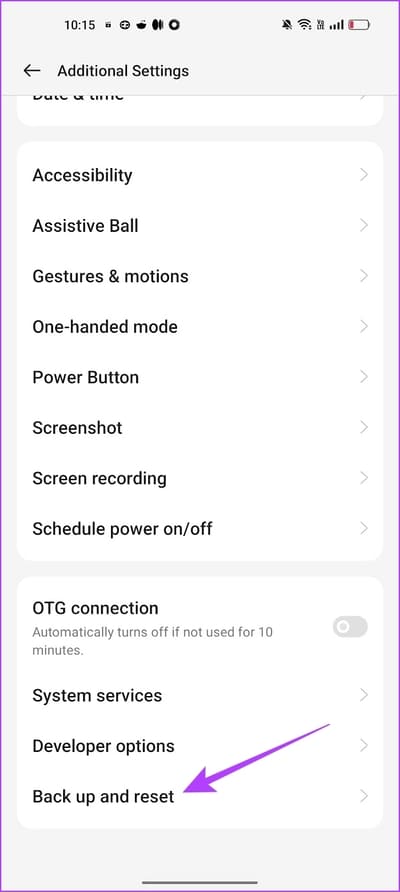
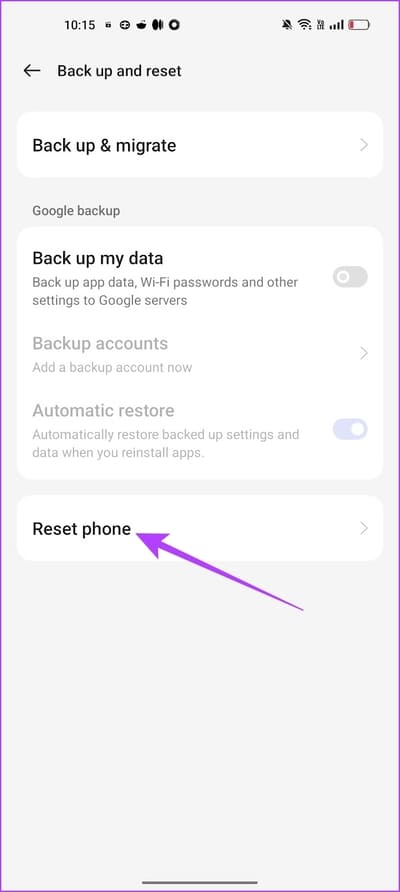
الخطوة 5: حدد “إعادة تعيين جميع الإعدادات”.
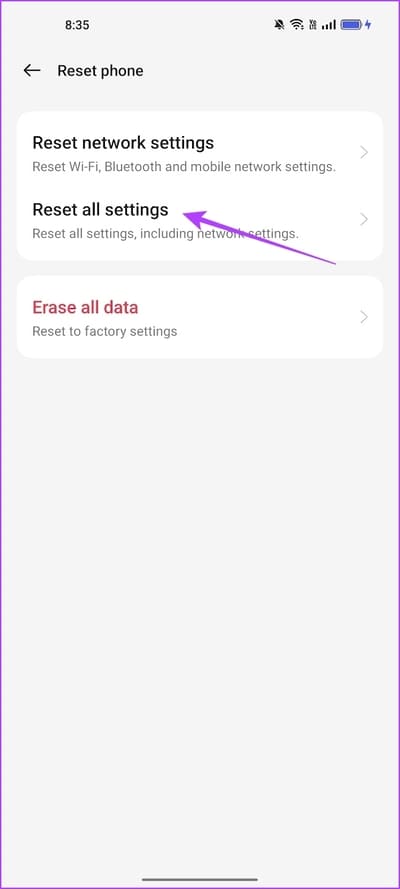
هذا هو كل ما يمكنك فعله إذا لم يتم تشغيل YouTube Music في الخلفية.
الأسئلة الشائعة على عدم عمل YOUTUBE MUSIC في الخلفية
1. ما هو سعر YouTube Premium؟
يكلف YouTube Premium 11.99 دولارًا شهريًا للفرد. في حين أن قسط YouTube Music يكلف 9.99 دولارًا شهريًا للفرد. نوصي بالحصول على الإصدار المميز من YouTube لأنه يتضمن أيضًا وصولاً متميزًا إلى YouTube Music.
2. هل يمكنني تشغيل الموسيقى في الخلفية على تطبيق YouTube؟
لا ، لا يمكنك تشغيل الموسيقى في الخلفية حتى على تطبيق فيديو YouTube بدون اشتراك مميز.
3. لماذا يتوقف YouTube Music عن تشغيل الموسيقى عندما أغلق التطبيق؟
سيؤدي إيقاف تشغيل أي تطبيق يدويًا إلى إغلاق جميع عملياته على هاتفك الذكي. لذلك ، إذا أغلقت تطبيق YouTube Music ، فسيتوقف تشغيله في الخلفية.
4. هل تستطيع YouTube Music تشغيل البودكاست؟
لا ، لا يدعم YouTube Music ملفات البودكاست.
اجعل YouTube Music يشتغل في الخلفية
نأمل أن تساعدك هذه المقالة في حل مشكلة عدم تشغيل YouTube Music في الخلفية على Android و iPhone. ومع ذلك ، نشعر أن YouTube Music يجب أن يسمح بتشغيل الخلفية مع الإعلانات على الإصدار المجاني مثل Spotify. حسنًا ، يمكننا أن نأمل في شيء من هذا القبيل في التحديث القادم!